win10自带软键盘在哪 Win10系统打开虚拟软键盘的方法
更新时间:2023-10-21 17:45:32作者:yang
win10自带软键盘在哪,在现代科技的快速发展下,随着Windows 10系统的广泛应用,其功能也不断得到升级和改进,作为一个常用的操作系统,Win10为用户提供了许多方便实用的功能,其中之一便是自带的软键盘。随着触屏设备的普及,软键盘成为了一个不可或缺的工具,它能够方便地在没有物理键盘的情况下进行输入操作。那么问题来了,Win10自带的软键盘在哪里呢?如何打开虚拟软键盘呢?接下来我们将详细介绍Win10系统打开虚拟软键盘的方法,帮助用户更好地利用这一功能。
方法如下:
1.右键点击电脑左下方的win10图标,弹出下拉菜单,找到【设置】选项,如下图所示。
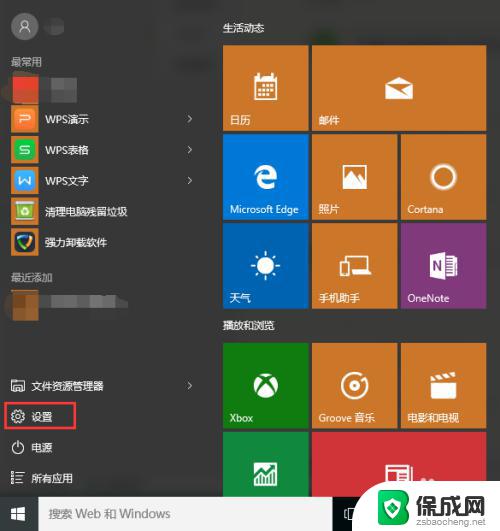
2.点击下拉菜单里的【设置】选项,进入win10系统设置界面。找到【轻松使用】功能选项,如下图所示。
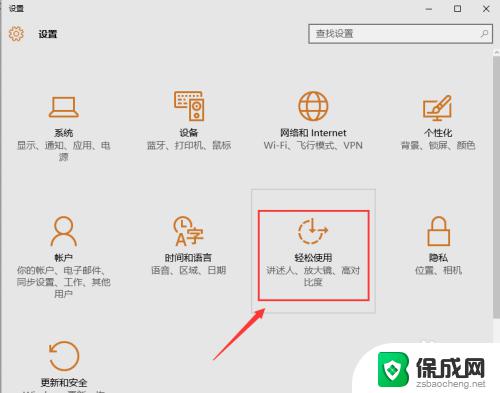
3.点击【轻松使用】功能选项,进入轻松使用界面。在左侧菜单栏里可以找到【键盘】选项,点击左侧菜单栏里的【键盘】,即可进入键盘设置界面,可以看到屏幕键盘处于关闭状态,如下图所示。
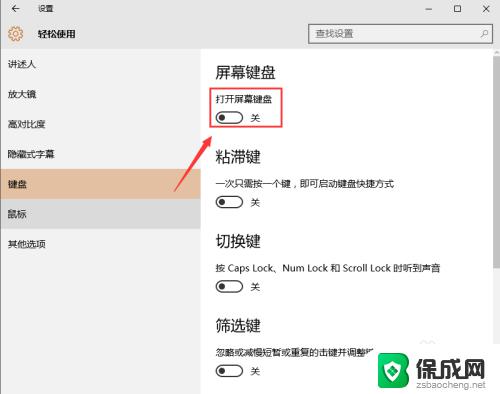
4.点击开启屏幕键盘,此时在电脑屏幕上弹出软件盘。点击软键盘即可进行操作,如下图所示。
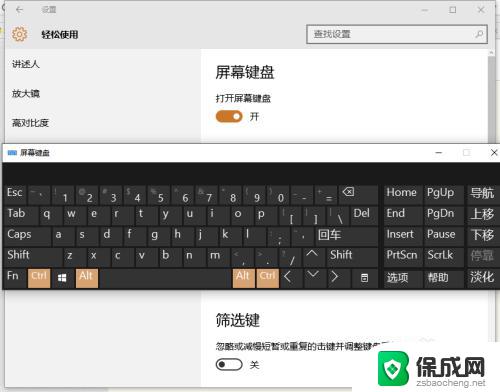
以上就是Win10自带软键盘的位置,如果您有任何疑问,请参考小编的说明进行操作,希望这对大家有所帮助。
win10自带软键盘在哪 Win10系统打开虚拟软键盘的方法相关教程
-
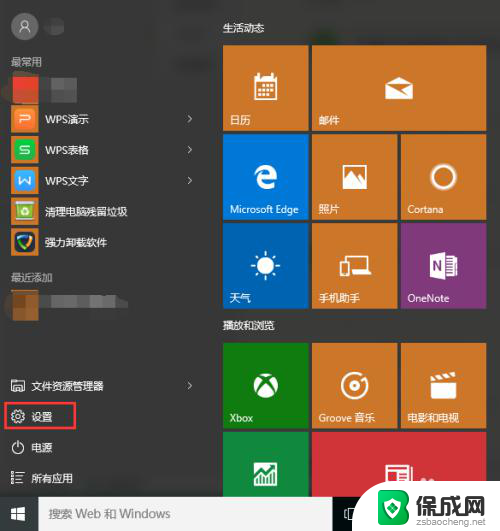 如何打开电脑上的软键盘 win10系统打开虚拟键盘的方法
如何打开电脑上的软键盘 win10系统打开虚拟键盘的方法2024-04-29
-
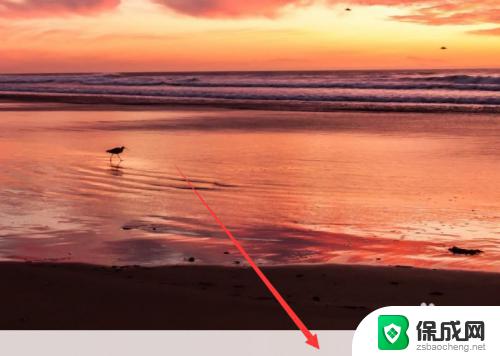 windows10怎么打开软键盘 win10系统打开软键盘的快捷键
windows10怎么打开软键盘 win10系统打开软键盘的快捷键2023-10-04
-
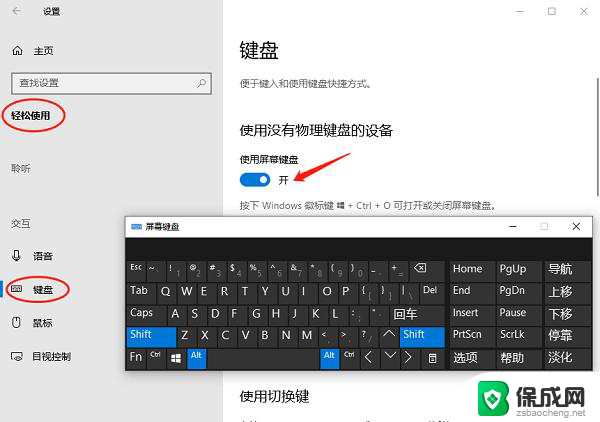 win10怎么把虚拟键盘调出来 win10虚拟键盘怎么设置
win10怎么把虚拟键盘调出来 win10虚拟键盘怎么设置2024-09-27
-
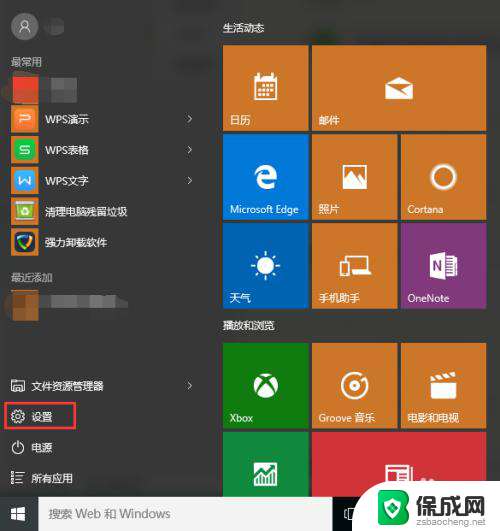 台式机软键盘怎么调出来 win10系统如何打开软键盘
台式机软键盘怎么调出来 win10系统如何打开软键盘2024-05-09
-
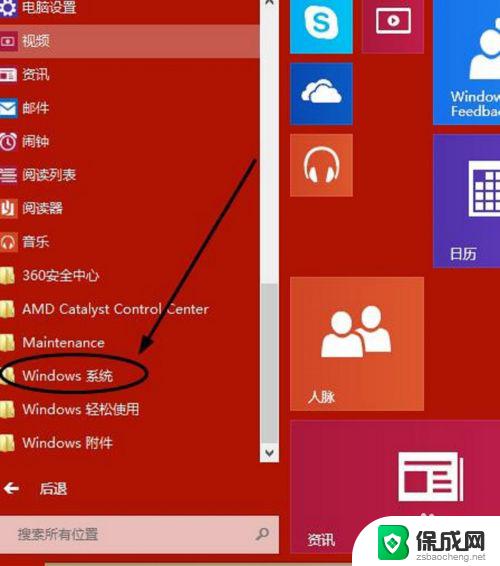 windows10自带杀毒软件在哪里 win10自带杀毒软件打开方法
windows10自带杀毒软件在哪里 win10自带杀毒软件打开方法2023-09-25
-
 windows10怎么打开键盘 Win10自带键盘在哪里设置
windows10怎么打开键盘 Win10自带键盘在哪里设置2024-10-08
- win10系统的虚拟s盘 Windows10系统虚拟硬盘的创建和设置教程
- 笔记本电脑软键盘怎么调出来 win10系统打开触摸屏软键盘的方法
- win10自动管理虚拟内存 win10系统自动托管虚拟内存设置方法
- win10内置键盘 win10自带的键盘如何打开
- 如何增强网速win10 笔记本电脑加快网速方法
- win10如何彻底删除搜狗主页 搜狗浏览器卸载步骤
- 戴尔笔记本开机密码忘了怎么办win10 Windows10开机密码忘了怎么办忘了怎么办
- win10重新分区教程 Windows10怎么分区硬盘
- win10文件夹视频文件显示预览内容 Win10系统文件预览设置方法
- win10如何调声音 笔记本声音调节步骤
win10系统教程推荐
- 1 win10在哪儿看电脑具体型号 查询笔记本电脑型号的步骤
- 2 电脑win10系统怎么调整屏幕亮度 电脑屏幕亮度调节软件
- 3 win10屏幕显示不全怎么办 电脑屏幕显示不全怎么设置
- 4 win10耳机插上电脑怎么没反应 电脑插耳机无声音怎么办
- 5 window屏保怎么关了 windows10屏保如何取消
- 6 win10密码忘记了怎么办的最简单的方法 Windows10开机密码忘记怎么办
- 7 window10桌面图标被隐藏了怎么恢复 电脑桌面图标不见了怎么解决
- 8 win10系统怎么设置屏幕一直亮着 如何让笔记本屏幕一直亮着
- 9 window10开机没声音 电脑突然无声音怎么解决
- 10 win10电脑密码忘了怎么解开 笔记本电脑忘记密码如何重置